[レビュー]HP Elite Folioはレザー製のおしゃれで軽いノートパソコン

HP Elite Folio。【PR】貸出機材提供:株式会社日本HP
HP Elite Folioは本体にヴィーガンレザーが使用された、とてもオシャレで高級感のあるノートパソコンです。
デジタルペンが標準で搭載していて本体に収納することができ、置き忘れたりバッテリー切れの心配がありません。ディスプレイの調整が非常に柔軟で、タブレットとして使えたりタブレットを自立させて使うことができます。
また、ファンが搭載されていないため、非常に静かに使用することができます。大学や図書館など静かな場所で使うのも全く問題ありません。
実際にHP Elite Folioを使ってみましたので、レビューをご紹介します。

当サイト限定の法人向けクーポンを利用すると4%OFFとなります(2025/05/31まで)。価格が77,000円(税込)以上の場合が対象となります。
株式会社日本HPよりクーポンを提供していただきましたので、下のリンクからご利用ください。クーポンの使い方もあわせて解説しています。法人向けPCでも個人で購入することが可能です。
当サイト限定クーポン:法人向けPC用限定クーポン
【PR】【提供:株式会社日本HP】
当製品は販売終了しました。
HPの最新ノートパソコンのレビューについては、こちらの記事をご参照ください。
関連記事 → HPノートパソコン
おしゃれなヴィーガンレザーでかっこ良く使える
HP Elite Folioは一般的なノートパソコンとはデザイン面で大きく違ったノートパソコンです。パソコン本体はマグネシウム素材が使われていますが、本体の天板と底面の表面にヴィーガンレザーが使用されていて、非常にオシャレで上質なデザインのノートパソコンに仕上がっています。

ノートパソコンでレザーが使用されている製品はほとんどありません。非常に貴重な一台です。とても大人な雰囲気が感じられてカッコいいです。

ノートPC、タブレットなど3種類のモードで使える
HP Elite Folioはノートパソコンとして使えるだけでなく、タブレットPCとしてやタブレットPCを自立させたモードで使うことが可能になっています。
書類を作成するときなど、キーボードを使う時は通常のノートパソコンとして使うと便利です。

通常のノートパソコンとして使用しているところ。
動画を見たり、電子書籍を読んだりするなど、画面に集中したいときは下の写真のようなモードで使うと便利です。キーボードを隠して使うことが可能です。タブレットPCを自立させたモードと言って良いでしょう。ディスプレイはタッチパネルとなっていて、指で操作することができます。

ディスプレイの位置を変え、キーボードを隠して使用しているところ。画面に集中して使いたい時に便利。
最後はタブレットモードです。付属のペンで手書き入力したりするときなどに便利です。

タブレットとして使っているところ。手書きで入力したりするときに便利。
これらのモードへの変形はとても簡単にできます。ディスプレイの後ろ側に軽い力をかけると下側が外れるようになっていて、各モードにスムーズに変形させることができます。

ペンが標準で付属し、充電に困ったり置き忘れることがない
HP Elite Folioにはデジタルペンが標準で付属しています。少し平たい形状をしていますが、意外としっかりと握ることができます。書き味も悪くないと思います。

キーボードにはペンを収納できるスペースが確保されていて、普段はここに入れておくと良いです。置き忘れることもありません。このままディスプレイを閉じて、ペンごと一緒にPCを持ち運ぶことができます。

また、ここに置いておけば自動的にペンの充電を行うことができます。使いたい時に電池切れだったということがありませんので、とても便利です。

下はイメージ写真になりますが、ペンが使えると手書きでいろいろなことが入力できるようになります。大学の講義ノートをつけるのも良いでしょう。講義ごとにノートを作る必要もなく、すべてのノートがPCに一元化されます。

大学や図書館でも静かに使える
HP Elite FolioにはPC内部の熱を冷却するためのファンが搭載されていません。
そのため、パソコンを使っていても非常に静かです。もちろん、キーボードを叩く音はしますが、パソコンの動作音としてはほぼ無音と言っても過言ではありません。
大学の構内や図書館など、静かにしないといけないような場所でも問題なくノートPCを使うことができます。
64ビット版アプリの動作について
一般的なノートパソコンでは、CPUにインテル製のCore iシリーズやAMD製のRyzenなどが搭載されていますが、HP Elite FolioではQualcomm Snapdragon 8cx Gen2というCPUが搭載されています。
いわゆるARM系のCPUになり、32ビット版のアプリは使うことができるのですが、一般的なノートパソコンとは違って64ビット版のアプリは使うことができません(2021年12月末の時点において)。
しかし、ARM系のCPUに最適化されたアプリもあります。インターネットブラウザのEdge、イラストやデザインなどでよく使われるAdobe Lightroom、Photoshop、ビデオ通話ソフトのZoomやTeamsなどはHP Elite Folioでも使うことができます。
Officeソフトは32ビット版であれば動作します。2021年12月末の時点では「Office2019」または「Microsof365」を購入して32bit版をインストールすることになります。
このため、ソフトの使用に関しては制限がかかる状況なので、現状では使いたいと思ったソフトが動かない可能性があります。事前にどのようなソフトを使いたいかを確認しておいた方が良いでしょう。
大学生の場合は、ライトな使い方が中心になる文系の学生など、使用するソフトがそれほど多くなければ問題なく使えると思います。
ただ、Windows 11では64ビット版アプリも動作するようになることが正式に発表されています。HP Elite Folioは現在のところWindows 10 Proが搭載されていますが、Windows 11が搭載されるようになれば、使いたいソフトを自由にインストールできるようになるでしょう。
持ち運びもしやすいサイズと軽さ
サイズは13.5インチで重さは約1.33kgになります。
A4ノートと比較すると横幅はほぼ同じ、奥行き方向がA4ノートよりも少しだけ大きくなります。
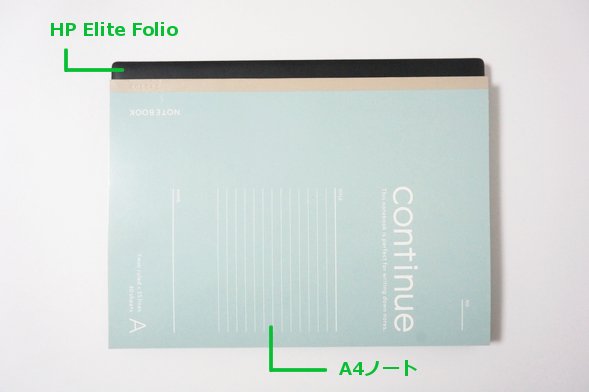
重さはカタログ掲載値とぴったり一致していました。これくらいの重さとサイズであれば、カバンに入れて持ち運ぶのも楽にできます。大学に持って行って使うことも全く問題ありません。

ネットにはWi-FiまたはSIMで接続できる 5Gにも対応
インターネットには基本的にはWi-Fiで接続します。最近はWi-Fiで利用できる環境が整っていますので、問題なくネット接続ができるでしょう。
また、ペンを収納できる場所にSIMカードスロットが搭載されています。押すとスロットが飛び出してきて、nano SIMカードを入れることができます。

4G/LTE、また5G回線にも対応しています。さらに、eSIMも使うことができます。
自宅に光回線を導入しない人であったり、頻繁に外出先でネットに接続して使う人は便利でしょう。
キーボード
スタンダードな日本語配列のキーボードで、特に変わった箇所もなく使いやすいです。キーボードの一番上にデジタルペンを置くようになっています。また、キーボードの両サイドにはスピーカーが搭載されています。

キーボードの左半分です。特に気になる点はありません。
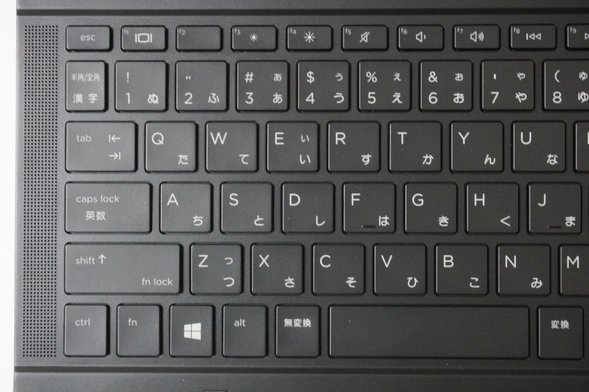
キーボードの右側です。Enterキー周りもスッキリしていて、使いやすいです。Print ScreenがShiftキーにあり、Fnキーを押しながら使うようになっています。

キー同士の間隔は18.4mm×18.4mm、やキーを押したときの深さは約1.3mmとなっています。

タッチパッドです。

ディスプレイ
ディスプレイのサイズは13.5インチです。解像度は1920×1280 (WUXGA+)となっています。一般的なフルHD (1920×1080)のディスプレイよりも、縦方向の情報量が多く表示されます。

IPS液晶を搭載していて、綺麗に表示されます。角度を変えて見ると若干暗くなりますが、問題なく使うことができるでしょう。

光沢液晶となっています。また、タッチパネルとなっていて、指で触って操作したり、デジタルペンでの書き込みにも対応しています。

周辺機器との接続に必要なインターフェース
周辺機器との接続に必要なインターフェースは、USB Type-Cポートのみとなります。標準サイズのUSB Type-AポートやHDMI、micro SDカードスロットは搭載されていません。必要であれば、USB Type-CポートをUSB Type-AポートやHDMIに変換できるアダプターを準備しておくと、周辺機器との接続がしやすくなります。


USB Type-CポートはPower Deliveryに対応しています。Power Delivery対応のモバイルバッテリーを使うことで、PCの充電を行うことができます。今回、最大20W出力可能なモバイルバッテリーを使って、PCの電源がOFFの状態で充電することができました。

プレゼンに対応したりマルチディスプレイでの使用が可能
HP Elite Folioに搭載されているUSB Type-Cポートは、ディスプレイ出力に対応しています。USB Type-Cポートが搭載されているディスプレイと接続することによって、PCの画面を映し出すことが可能です。

ただ、ディスプレイ製品の多くはHDMIに対応しています。USB Type-Cポートに対応している製品もありますが、圧倒的にHDMIに対応している物の方が多いです。そのため、大学でプレゼンを行う場合には、下の写真のようなUSB Type-CポートをHDMIに変換するアダプターがあると安心です。

実際、このアダプターを使うことで、PCの画面をモニターに映し出すことができました。

また、HDMIやUSB Type-Cポートとモニターを接続することで、PCのディスプレイとモニターの2つの画面を使って作業することも可能になります(マルチディスプレイ)。
セキュリティ対策が施されたカメラ
カメラはディスプレイの上部に搭載されています。レンズのすぐ上側にあるレバーを左右に動かすことで、レンズにカバーをかけることができます。不用意にカメラに映ってしまうことを防止することができ、プライバシーを守ることができます(プライバシーシャッター)。

また、このカメラはIRカメラとなっていて、顔認証にも対応しています。他人の顔ではログインできなくなるので、他人が勝手にPCを使うのを防止することができ、セキュリティを高めることができます。
4wayスピーカーを搭載
スピーカーはキーボードの両サイドと、本体の側面に左右1つずつあり、合計4津も搭載されています。スピーカーはBang & Olufsen社製のもので、音質はまずまず良いと思います。音楽を聴いたり、動画を見たりするのも楽しめるでしょう。

キーボードに搭載されたスピーカー。

本体側面に搭載されたスピーカー。

オンライン授業にも対応可能
上述のように、HP Elite Folioにはカメラ、スピーカー、そしてマイクが搭載されています。
また、ビデオ通話ソフトのZoomやTeamsはARMに対応しているので問題なく使うことが可能です。
リアルタイムのオンライン授業もしっかり受講することが可能です。
動作音の確認
非常に静かに使うことができます。
ファンが搭載されていないので、ほぼ無音です。快適に使用することができるでしょう。
| 測定項目 | 測定値 |
|---|---|
| PCの電源OFF時の室内の音量 (できるだけ無音の状態) |
28~29db |
| アイドル状態 (PCを起動し何もしていないとき) |
28~29db |
| インターネットをしているとき (タブを10個開いた状態) |
28~29db |
| 動画閲覧時 (フルHD動画視聴) |
28~29db |
| CPU 80%使用時 | 28~29db |
HP Elite Folioの仕様と性能
HP Elite Folioのスペックをご紹介します。
| OS | Windows 10 Pro |
|---|---|
| CPU | Qualcomm Snapdragon 8cx Gen2 |
| メモリ | 8GB / 16GB |
| ストレージ SSD |
SSD 256GB / 512GB |
| 光学ドライブ | なし |
| 有線LAN | - |
| 無線LAN | ○ |
| HDMI | - |
| SDカード | - |
| USB | USB Type-C × 2 |
| サイズ | 13.5インチ |
| 液晶 | WUXGA+ IPS液晶 1920×1280 光沢 |
| タッチパネル+ タブレット変形 |
タッチパネルあり タブレット変形あり |
| Office | 現時点では選択不可 |
| 重量 | 約1.33kg |
| 保証期間 | 1年(有償:5年) |
今回のレビューで使用したHP Elite Folioの仕様は以下の通りです。
CPU: Qualcomm Snapdragon 8cx Gen2
メモリ:16GB
ストレージ:SSD 512GB
メモリ:16GB
ストレージ:SSD 512GB
OSはWindows 10 Proになります。2021年12月末現時点ではWindows 11へのアップグレードはできません。ただ、ARM対応のWindows 11のアナウンスもあったので、近いうちにWindows 11へのアップグレードが可能になるのではないかと思われます。
CPUはQualcomm製のSnapdragon 8cx Gen2が搭載されています。上述の通り、Windows 10ではARM対応のアプリか、32ビットアプリしか使うことができません。
メモリは8GBまたは16GBとなります。
性能面で考えると、どちらかというと文系向きのノートPCといえます。ただ、理系でも、それほど多くのソフトを利用しない場合は使えると思います。
現時点ではOfficeソフトをセットで購入することができません。必要であれば、別途購入する必要があります。
以下は専用のソフトで計測したベンチマークです。専門的な内容になりますので、読み飛ばしてもらって構いません。
CPUのベンチマーク
CPUの性能を測定しました。現在のノートパソコンに多く搭載されているCore i5-1135G7と比べると性能は下がりますが、ネットやOfficeソフトを使った作業、動画鑑賞やメールの送受信などは問題なく行うことができます。
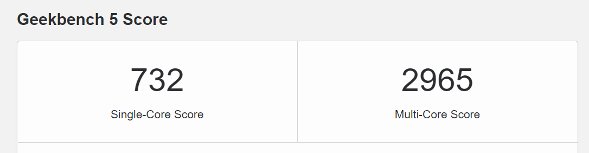
ストレージのベンチマーク
SSDのアクセス速度になります。読み書きともに高速に動作します。
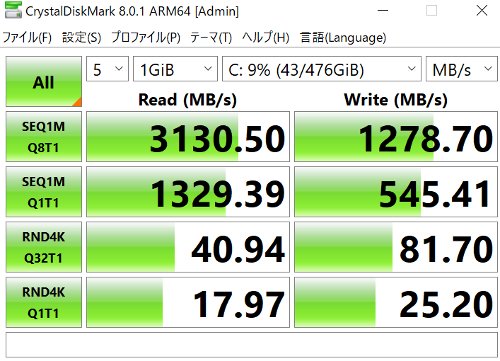
外観の確認
HP Elite Folioの外観を確認してみましょう。
表面になります。HPのロゴが入っています。レザーの質感がとても良いです。
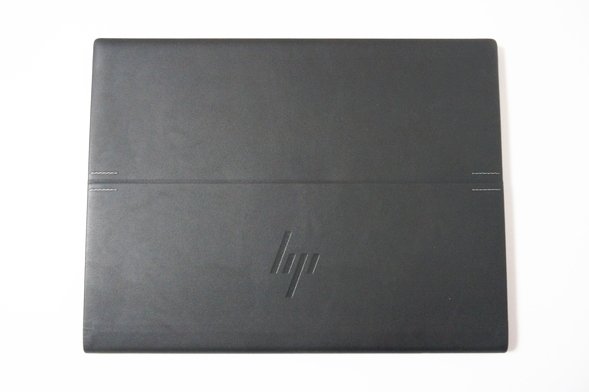
上質なブラックのカラーでまとまっています。


本体はとてもスリムになっています。

真横から見たところです。

ディスプレイを動かして、キーボードを隠したところです。自立したタブレットモードです。

ディスプレイを完全に倒してしまい、タブレットとして使っているところです。ペン入力などがしやすくなります。


天板の中央端にあるステッチが良いアクセントになっています。

本体左側面です。

右側面です。

背面です。

手前側です。

まとめ
HP Elite Folioは、ヴィーガンレザーで覆われたとても高級感のあるデザインのノートパソコンです。ディスプレイの向きを調整してタブレットとして使えたり、ペン入力できるなど、幅広い使い方ができるのも魅力です。
性能面や32ビットアプリやARM向けアプリしか使えないことを考えると、ネットやOfficeソフトを使った書類作成など、ライトな使い方が多い人に向いていると言えます。
また、SIMによるネット通信ができるので、自宅に光回線を引かない人や外出先でネットを良く使う人に最適でしょう。本体は軽くて持ち運びがしやすいです。
ライトな使い方をする人で、おしゃれで持ち運びに使えるノートパソコンを探している人は是非検討してみてください。

当サイト限定の法人向けクーポンを利用すると4%OFFとなります(2025/05/31まで)。価格が77,000円(税込)以上の場合が対象となります。
株式会社日本HPよりクーポンを提供していただきましたので、下のリンクからご利用ください。クーポンの使い方もあわせて解説しています。法人向けPCでも個人で購入することが可能です。
当サイト限定クーポン:法人向けPC用限定クーポン
【PR】【提供:株式会社日本HP】
当製品は販売終了しました。
HPの最新ノートパソコンのレビューについては、こちらの記事をご参照ください。
関連記事 → HPノートパソコン
この記事を書いた人
 |
石川 |
著者の詳細はこちら
1.大学生向けのHPのノートパソコン デザインが良いから若者が使いやすい
2.HP Pavilion Aero 13レビュー スリムで美しいデザインの軽量ノートパソコン
3.HP Elite Dragonfly G2レビュー 高性能で携帯性も良く、セキュリティ機能が充実した高品質なノートPC
4.HP 255 G8レビュー 高いパフォーマンスを発揮しつつ安く購入できるノートパソコン
5.大学生におすすめの薄くて軽い持ち運びに便利なノートパソコン
6.大学生向けの最新の2in1 PC ノートPCにもタブレットにもなる便利なパソコン
▲ このページの上部へ戻る

